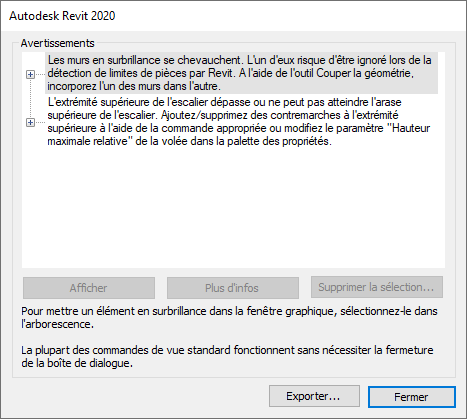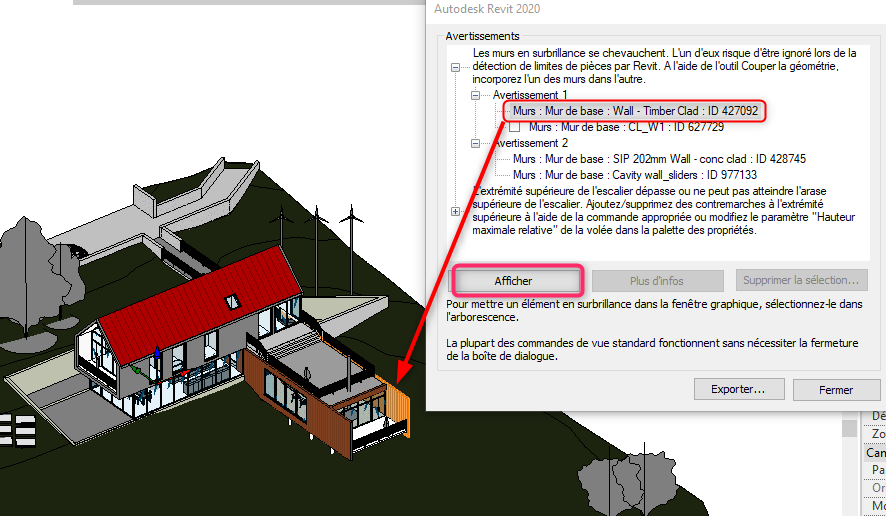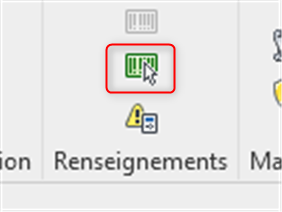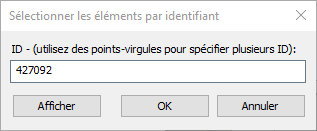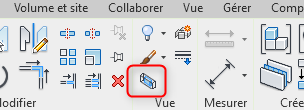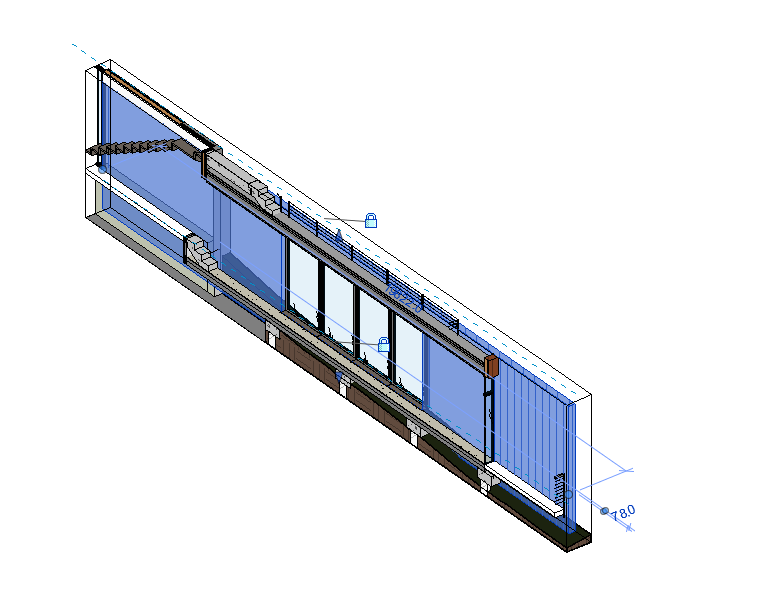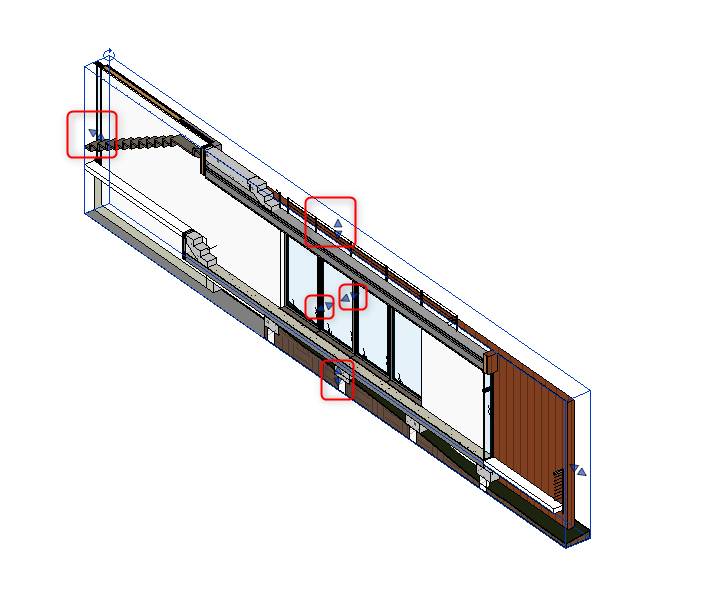Trouver les composants impliqués dans les messages d’erreur ou d’avertissement
Trouver les composants impliqués dans les messages d'erreur ou d'avertissement
Ou comment trouver un composant par son ID
Revit détecte certains conflits ou problèmes de conception (chevauchement d'éléments, conflit mur/ouverture,...). Un message d'erreur ou d’avertissement est alors affiché sur l'écran permettant de remédier au problème si besoin à l'instant T. Mais dans un projet conséquent, difficile de trouver parfois où se situe le problème surtout si il n'a pas été traité tout de suite.
La liste de ces problèmes non résolus selon Revit peut être retrouvé via l'outil "Consulter les avertissements" (Onglet Gérer-> Groupe Renseignements)
Vous obtenez une fenêtre comme celle ci-dessous :
En déroulant et en cliquant sur un composant concerné par le problème, vous verrez celui-ci passer en surbrillance dans le projet si la vue est adéquate. Sinon cliquez sur "Afficher" pour procéder à une rotation des vues jusqu'à obtenir une visibilité adéquate.
Dans un gros projet, il y a une technique plus efficace pour retrouver un composant via son identifiant précisé en fin de ligne (ici ID : 427092)
Le principe est de le sélectionné dans une vue 3D, puis de l'isoler graphiquement via la "zone de sélection".
- Sélectionner un composant par son identifiant :
Toujours dans Onglet Gérer, Groupe Renseignements cliquer sur "Sélectionner par identifiant", indiquer l'identifiant et cliquer sur OK
Le ou les composant sont à présent sélectionnés.
2. L'isoler graphiquement :
Choisissez une vue ou vous trouverez le composant. si vous ne savez pas, prenez ou créez une vue 3D. Puis, dans l'onglet Modifier cliquer sur "Zone de sélection" dans le groupe Vue
Vous obtenez ainsi une vue recentrée sur le composant avec une "boite" (zone de sélection) modifiable via le flèches de directions pour étendre la visibilité selon vos besoins.
A bientôt sur le blog Aplicit !
Ces articles peuvent vous intéresser :